Entsperren Sie die Apple ID, entfernen Sie das Bildschirmkennwort und umgehen Sie die Screem-Zeit.
- Entsperren Sie die Apple ID
- ICloud-Aktivierungssperre umgehen
- Doulci iCloud-Entsperrungstool
- Fabrik Entsperren Sie das iPhone
- IPhone Passcode umgehen
- IPhone Passcode zurücksetzen
- Entsperren Sie die Apple ID
- Schalte das iPhone 8 / 8Plus frei
- Entfernen der iCloud-Sperre
- iCloud-Entsperrung Deluxe
- iPhone Lock Screen
- IPad entsperren
- Schalte das iPhone SE frei
- Schalte das iPhone von Tmobile frei
- Entfernen Sie das Apple ID-Passwort
Erfahren Sie, wie Sie beheben, dass die Touch-ID auf dem iPhone nicht funktioniert: schnell und einfach [2023]
 aktualisiert von Lisa Ou / 01 2022:16
aktualisiert von Lisa Ou / 01 2022:16Die Touch ID-Funktion ist eine frühere Apple-Funktion, mit der niemand auf Ihr iPhone-Gerät zugreifen oder es öffnen kann, ohne auf Ihre Fingerabdrücke zuzugreifen, und es hält Ihr Gerät immer sicher und geschützt. Das Entsperren des Geräts mit einem Fingerabdruck ist sehr praktisch, anstatt ein Passwort oder Muster in Ihr Gerät einzugeben. Aus irgendeinem Grund funktioniert Ihre Touch ID versehentlich nicht. Es ist frustrierend, in diesem Artikel einige Lösungen dafür zu verwenden und zu finden; Wir bereiten Lösungen vor, um Ihnen bei Ihrem Problem zu helfen, dass der iPhone-Fingerabdruck nicht funktioniert.
![Erfahren Sie, wie Sie beheben, dass die Touch-ID auf dem iPhone nicht funktioniert: schnell und einfach [2023]](https://www.fonelab.com/images/ios-unlocker/touch-id-not-working-on-iphone.jpg)

Führerliste
Teil 1. Warum Touch ID auf dem iPhone nicht funktioniert
Touch ID ist eine spezielle Funktion in unserem iPhone-Gerät, die Ihr iPhone sichert, sodass Sie Ihr Gerät mit Ihrem Fingerabdruck entsperren können. Außerdem dient die Funktion des Touch-ID-Sensors zum Entsperren Ihrer E-Mails, zum Einkaufen im App Store und mehr. Einige Benutzer beschweren sich, dass ihr Touch-ID-Sensor nicht funktioniert. Es gibt einen Grund, warum meine Touch ID nicht funktioniert, wie zum Beispiel:
- Fehlfunktion des Betriebssystems
- Touch ID funktioniert nicht, da relevante Teile wie Home-Button, Bildschirmwechsel und Batteriewechsel ausgetauscht wurden.
- Feuchter Finger, was dazu führt, dass Ihr Fingerabdruck nicht erkannt wird
- Der aktuelle Fingerabdruck funktioniert nicht
- Nach dem Update von iOS
Teil 2. So beheben Sie, dass Touch ID auf dem iPhone nicht funktioniert
Lösung 1. Starten Sie das iPhone neu
Wenn Ihr iPhone-Gerät nicht mehr reagiert, hilft Ihnen ein Neustart Ihres iPhones, diese Art von Problem zu beheben. Und es wird keinen Datenverlust auf Ihrem iPhone-Gerät verursachen.
Dies sind die Schritte zum Neustarten Ihres iPhone-Geräts, um zu beheben, dass die Touch ID auf dem iPhone nicht funktioniert.
Für iPhone 6 und 6s:
Halten Sie die Tasten für Home und Seiten gedrückt; Wenn der Schieberegler auf Ihrem Bildschirm erscheint, lassen Sie ihn. Halten Sie gedrückt, bis der Bildschirm Ihres iPhones weiß wird, und warten Sie, bis das Apple-Logo angezeigt wird.
Für iPhone 7 und 7 plus:
Halten Sie die Leiser- und die Seitentaste gleichzeitig gedrückt. wie du es tust. Halten Sie eine Sekunde lang gedrückt, bis das Apple-Logo angezeigt wird.
Für iPhone 8 später:
Tippen Sie auf und lassen Sie die Lauter-Taste los. Die Leiser-Taste sollte danach schnell gedrückt und losgelassen werden. Drücken Sie dann die Seitentaste und lassen Sie sie wieder los, bis das Apple-Logo auf dem Bildschirm Ihres iPhone-Geräts angezeigt wird.
Lösung 2. Touch ID zurücksetzen
Eine der Lösungen zur Lösung dieses Problems besteht darin, Ihre Touch ID zurückzusetzen. Sie können Ihre zuvor registrierten Fingerabdrücke löschen und sich erneut registrieren. Es kann das Touch ID-Problem auf Ihrem iPhone-Gerät beheben.
Hier sind die Schritte zum Zurücksetzen Ihres Touch ID-Problems auf Ihrem iPhone-Gerät:
Schritt 1Tippen Sie zunächst auf die Rahmen Symbol auf Ihrem Startbildschirm und scrollen Sie dann nach unten, um es zu finden Berühren Sie ID & Passcode.
Schritt 2Nach einem Klick Berühren Sie ID & Passcode auf dem Startbildschirm Ihres Geräts, Passwort eingeben erscheint auf Ihrem Bildschirm und Sie können Ihren Passcode eingeben, um fortzufahren. Sie können die Liste der Fingerabdrücke sehen, die Sie auf Ihrem Gerät gespeichert haben.
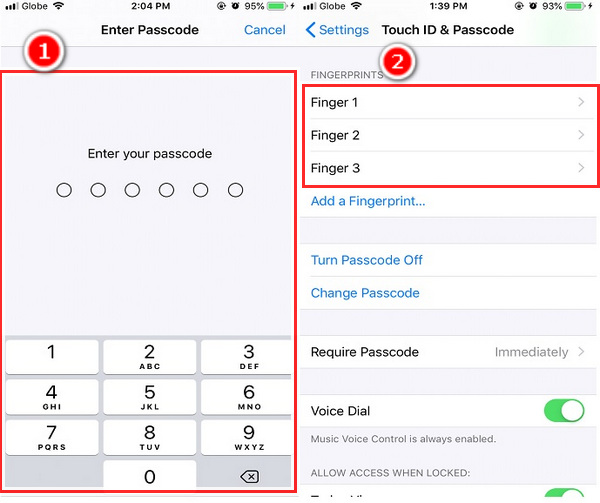
Schritt 3Bitte wählen Sie einen der Fingerabdrücke aus, die Sie auf Ihrem Gerät speichern, oder löschen Sie alle, tippen Sie darauf und kreuzen Sie an Fingerprint löschen.
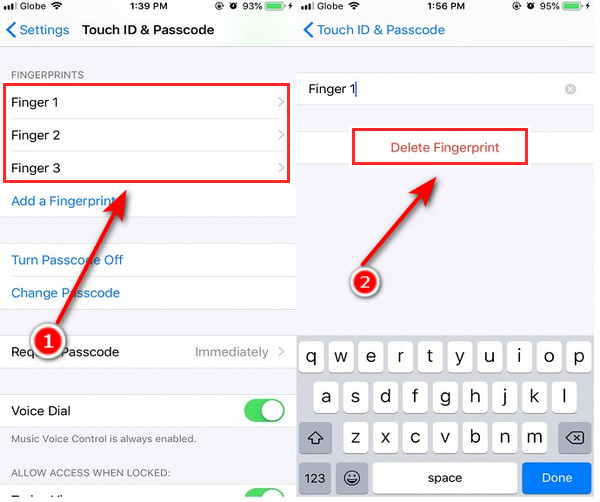
Schritt 4Nachdem Sie alle Fingerabdrücke auf Ihrem Gerät gelöscht haben. Registrieren Sie Ihren neuen Fingerabdruck erneut auf Ihrem iPhone. Klicken Fügen Sie einen Fingerabdruck hinzu, und auf Ihrem Bildschirm werden Anweisungen angezeigt. Befolgen Sie einfach die Schritte zum Registrieren Ihres neuen Fingerabdrucks auf Ihrem iPhone, und das ist alles, was Sie getan haben!
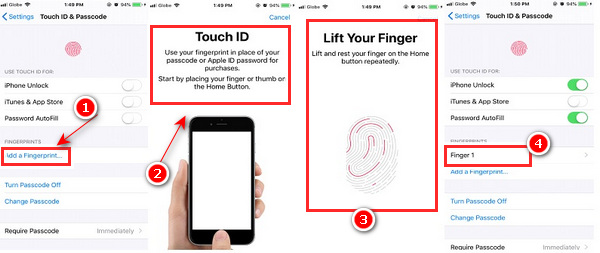
Lösung 3. iOS aktualisieren
Deine Touch ID funktioniert trotzdem nicht? Sie müssen Ihr Gerät überprüfen, um festzustellen, ob es eine neue aktualisierte Version Ihres iOS gibt, um die Fehler und Probleme Ihres Geräts zu beheben. Wenn schließlich ein neues Update auf Ihrem Betriebssystem veröffentlicht wird, gibt es mehr Funktionen für Ihr Gerät frei und hilft Ihnen auch, die Probleme mit Ihrer Touch ID zu beheben, die auf dem iPhone nicht funktioniert.
Schritte zum Reparieren von Touch ID funktionieren nicht auf dem iPhone:
Schritt 1Klicken Sie zum Starten auf Rahmen Symbol auf Ihrem iPhone-Gerät.
Schritt 2Tippen Sie anschließend auf Allgemeines > Software-Update.
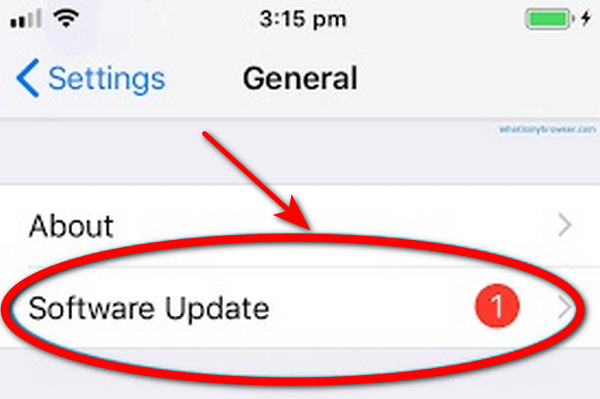
Schritt 3Nach einem Klick auf die Software-Update, überprüfen Sie, ob Ihr iPhone aktualisiert werden muss, und klicken Sie auf Lade und installiere, wodurch Ihr iOS automatisch aktualisiert wird.
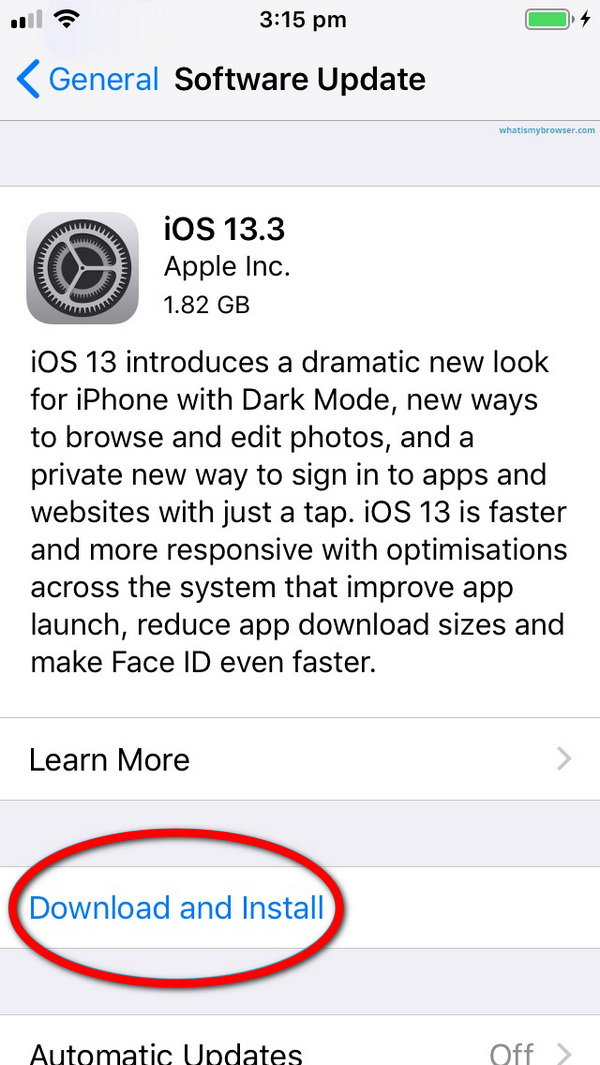
Lösung 4. Reinigen Sie die Home-Taste/den Bildschirm Ihres iPhones
Einer der Hauptgründe, warum Touch ID nicht funktioniert, ist, dass wir manchmal die Oberfläche der Home-Taste oder des Bildschirms unseres iPhone-Geräts mit unseren schmutzigen Fingern oder dem verschwitzten Daumen berühren, was dazu führen kann, dass unser Touch ID-Sensor nicht funktioniert. Stellen Sie sicher, dass Ihr Home-Button sauber ist, und reinigen Sie ihn mit einem trockenen Tuch.
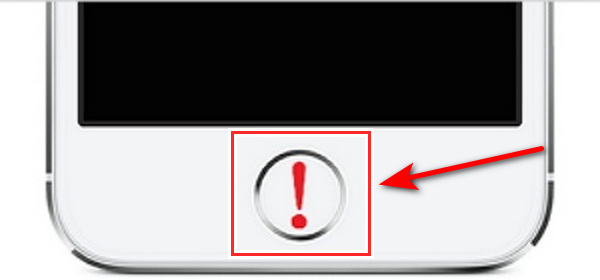
Mit FoneLab können Sie das iPhone / iPad / iPod aus dem DFU-Modus, dem Wiederherstellungsmodus, dem Apple-Logo, dem Kopfhörermodus usw. ohne Datenverlust in den Normalzustand bringen.
- Beheben Sie deaktivierte iOS-Systemprobleme.
- Extrahieren Sie Daten von deaktivierten iOS-Geräten ohne Datenverlust.
- Es ist sicher und einfach zu bedienen.
Lösung 5. Fügen Sie eine alternative Finger-ID hinzu
Die alternative Finger-ID ist, wenn Sie etwas mit Ihrer anderen Hand tun und Ihr iPhone entsperren müssen, um etwas zu überprüfen. Mit dem Apple-Gerät können Sie Ihrem iPhone-Gerät maximal 5 Fingerabdrücke hinzufügen.
Schritt 1Öffnen Sie zunächst das Einstellungen App auf Ihrem iPhone-Gerät.
Schritt 2Tippen Sie anschließend auf Berühren Sie ID & Passcode fortfahren. Danach werden Sie aufgefordert, Ihren Passcode einzugeben.
Schritt 3Klicken Sie auf die Fügen Sie einen Fingerabdruck hinzu und befolgen Sie die Anweisungen auf Ihrem iPhone-Bildschirm. Und sobald Sie dies getan haben, können Sie den neu registrierten Fingerabdruck auf Ihrem Gerät verwenden.
Lösung 6. FoneLab iOS-Systemwiederherstellung
Diese Art von Werkzeug, FoneLab iOS Systemwiederherstellung, kann iPhone-Benutzern helfen, die Probleme zu beheben, auf die sie auf ihren Geräten stoßen, wie z. Die Verwendung dieses Programms ist eine ausgezeichnete Option, wenn Touch ID auf Ihrem iPhone aus unbekannten Gründen nicht richtig funktioniert.
Mit FoneLab können Sie das iPhone / iPad / iPod aus dem DFU-Modus, dem Wiederherstellungsmodus, dem Apple-Logo, dem Kopfhörermodus usw. ohne Datenverlust in den Normalzustand bringen.
- Beheben Sie deaktivierte iOS-Systemprobleme.
- Extrahieren Sie Daten von deaktivierten iOS-Geräten ohne Datenverlust.
- Es ist sicher und einfach zu bedienen.
Schritte zum Reparieren Ihrer Touch ID mit der FoneLab iOS Systemwiederherstellung:
Schritt 1Laden Sie zunächst die FoneLab iOS-Systemwiederherstellung herunter und starten Sie sie auf Ihrem Computer, schließen Sie Ihr iPhone-Gerät mit einem USB-Kabel an und wählen Sie aus IOS Systemwiederherstellung.
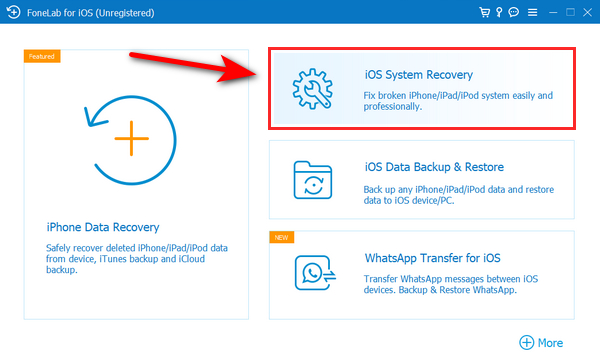
Schritt 2Tippen Sie danach auf die Startseite klicken Sie und klicken Sie auf Fixieren Taste, sobald Ihr Gerät bereits verbunden ist.
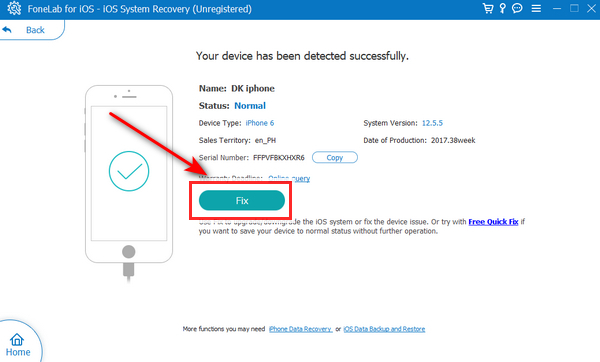
Schritt 3Wählen Sie als Nächstes den Reparaturmodus aus, um Ihr iPhone-Gerät zu reparieren. Sie können die beiden Optionen auswählen, Standart Modus und Erweiterter ModusUnd klicken Sie auf Schichtannahme.
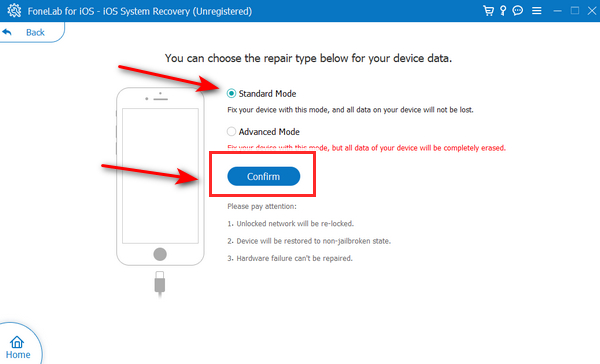
Schritt 4Schließlich wird auf Ihrem Bildschirm Firmware anzeigen und suchen, um Ihr Gerät zu optimieren. Klicken Weiter um mit der Reparatur Ihres Geräts zu beginnen.
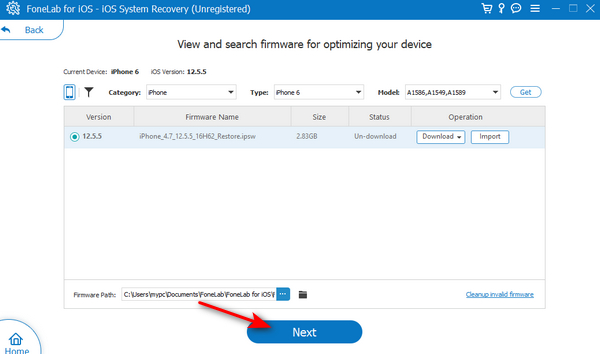
Teil 3. So entsperren Sie das iPhone ohne Touch ID mit dem FoneLab iOS Unlocker
FoneLab iOS Unlocker, dieses Tool hilft Ihnen dabei Passcode für iPhone löschen, iPad und iPod Touch und entsperrt das iOS-Gerät ohne Touch ID oder Face ID. Darüber hinaus, wenn Sie möchten entferne deine Apple-ID Wenn Sie Ihr Passwort versehentlich vergessen haben, können Sie dieses Programm verwenden, um es zu entfernen. Bitte beachten Sie, bevor Sie diese Tools verwenden; Sie müssen Ihr iPhone sichern, bevor Sie Touch ID von Ihrem iPhone löschen, da dadurch alle Daten gelöscht werden.
FoneLab Hilft beim Entsperren des iPhone-Bildschirms. Entfernt die Apple ID oder das Kennwort. Entfernen Sie die Bildschirmzeit oder den Einschränkungspasscode in Sekunden.
- Hilft Ihnen, den iPhone-Bildschirm zu entsperren.
- Entfernt die Apple ID oder ihr Passwort.
- Entfernen Sie die Bildschirmzeit oder den Einschränkungspasscode in Sekunden.
Dies sind die Schritte, um Touch ID mit FoneLab iOS Unlocker zu reparieren:
Schritt 1Laden Sie dieses Programm FoneLab iOS Unlocker herunter und installieren Sie es auf Ihrem Computer, das nach der Installation des Tools automatisch gestartet wird.
Schritt 2Verbinden Sie dann Ihr iPhone-Gerät mit Ihrem Computer. Nachdem Sie Ihr Gerät an Ihre Hauptschnittstelle angeschlossen haben, aktivieren Sie das Passcode löschen klicken.
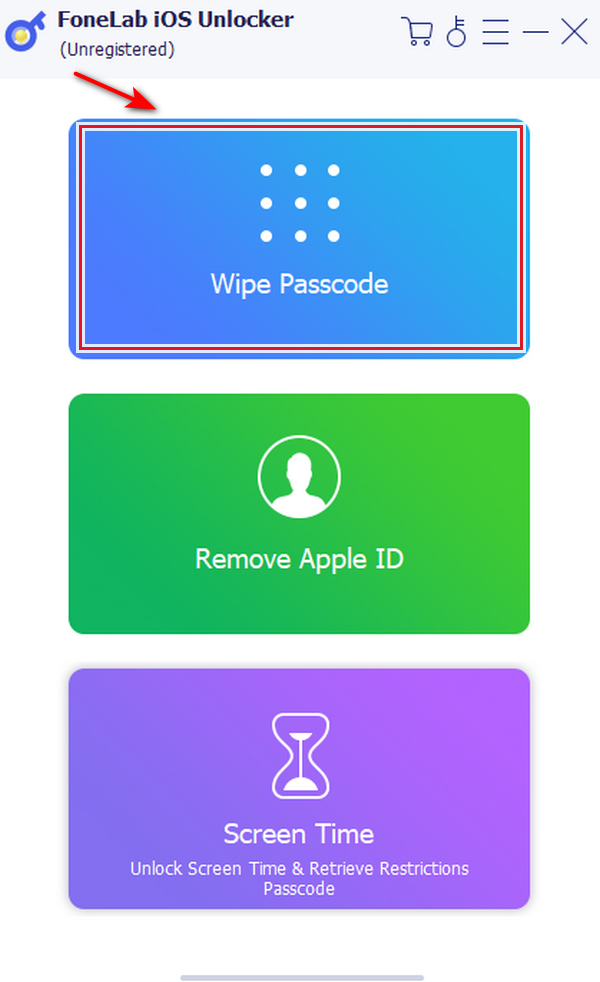
Schritt 3Nach einem Klick auf die Passcode löschen, Probleme mit der Bildschirmsperre werden auf dem Bildschirm Ihres Geräts angezeigt. klicken Startseite.

Schritt 4Als nächstes erscheinen auf Ihrem Bildschirm die Geräteinformationen; Stellen Sie sicher, dass Sie die Informationen überprüfen, bevor Sie Ihre Touch ID umgehen. Nachdem Sie alle Informationen überprüft haben, klicken Sie auf Startseite Schaltfläche, um die Firmware herunterzuladen und mit dem Löschen Ihrer Touch ID auf Ihrem iPhone-Gerät zu beginnen.
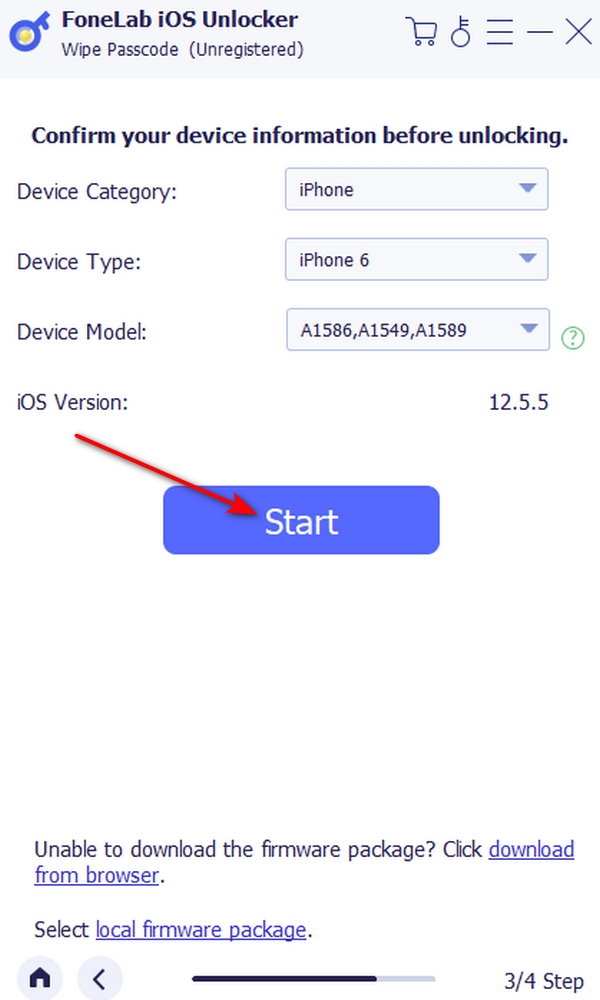
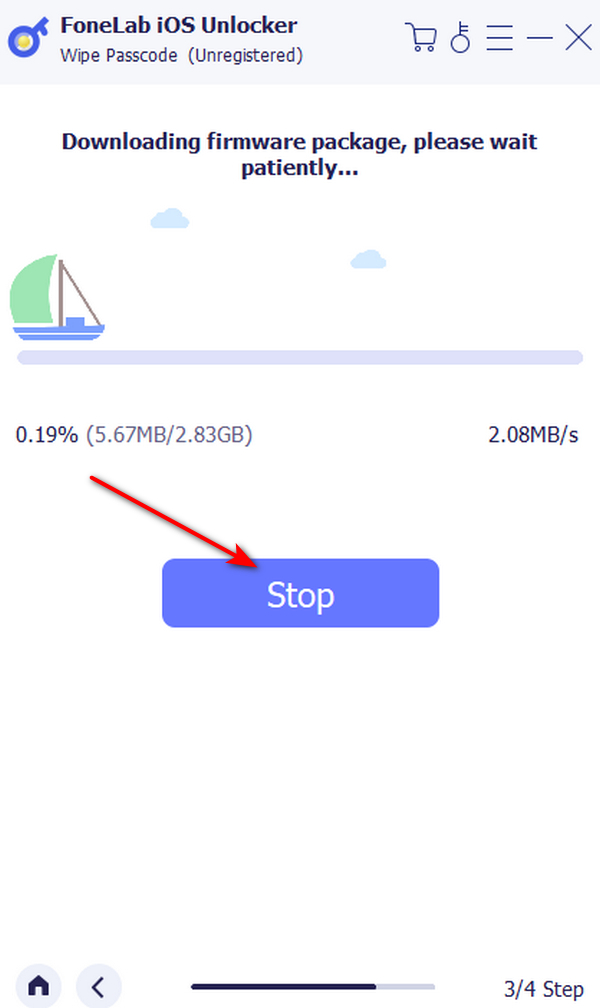
Teil 4. Häufig gestellte Fragen dazu, dass My Touch ID auf dem iPhone nicht funktioniert
1. Kann mein iPhone-Fingerabdruck geändert werden?
Sie können Ihren Fingerabdruck auf einem iPhone ändern, ja. Öffnen Sie die Einstellungen-App, wählen Sie Touch ID & Passcode und geben Sie dann Ihren Passcode ein, um dies zu erreichen. Wählen Sie den Finger, den Sie verwenden möchten, durch Antippen aus Fügen Sie einen Fingerabdruck hinzu und folgen Sie den Anweisungen auf dem Bildschirm.
2. Kann ich meinen Fingerabdrucksensor mit Alkohol reinigen?
Warnungen und zu beachtende Punkte. Zu den nutzlosen Produkten, die Methylalkohol enthalten, gehört Purell. Wenn Alkohol und Reinigungsmittel auf Alkoholbasis auf der Walze verbleiben, kann sich der Film verfärben oder seine Qualität beeinträchtigen. Reinigen Sie die Auflagefläche des Scanners mit einer Lösung auf Wasserbasis, nachdem Sie alle auf Alkohol basierenden Substanzen davon abgewischt haben.
3. Wie kann ich meine Fingerabdrücke verbessern?
Die Verwendung von Feuchtigkeitscreme ist das Beste, was Sie tun können, um zu verhindern, dass Ihre Fingerabdrücke abgelehnt werden. Beginnen Sie in den Tagen vor Ihrem Fingerabdruck-Termin damit, Ihre Hände mindestens zweimal täglich einzucremen. Wir raten davon ab, am Tag vor Ihrem Termin eine Lotion zu verwenden.
Nachfolgend finden Sie ein Video-Tutorial als Referenz.
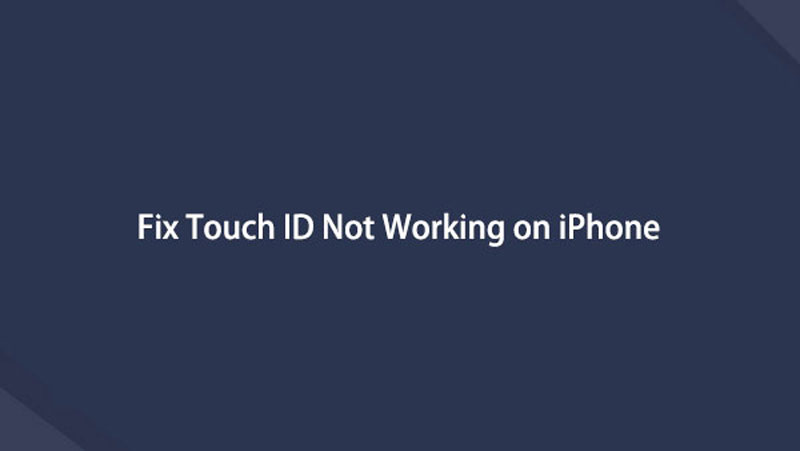

Zusammenfassung
Zusammenfassend haben Sie gelernt, wie Sie beheben können, dass Touch ID auf dem iPhone nicht funktioniert. Diese oben genannten Lösungen haben eine hohe Chance, Ihr Problem zu beheben, und sind zuverlässig. Und wir empfehlen dringend, diese Art von Tool und die benutzerfreundlichen Tools FoneLab iOS Unlocker und zu verwenden FoneLab iOS Systemwiederherstellung. Diese beiden Programme helfen Ihnen, Ihr iOS-Geräteproblem zu beheben.
FoneLab Hilft beim Entsperren des iPhone-Bildschirms. Entfernt die Apple ID oder das Kennwort. Entfernen Sie die Bildschirmzeit oder den Einschränkungspasscode in Sekunden.
- Hilft Ihnen, den iPhone-Bildschirm zu entsperren.
- Entfernt die Apple ID oder ihr Passwort.
- Entfernen Sie die Bildschirmzeit oder den Einschränkungspasscode in Sekunden.
